Outlook ne fonctionne pas après la mise à jour de Windows 11
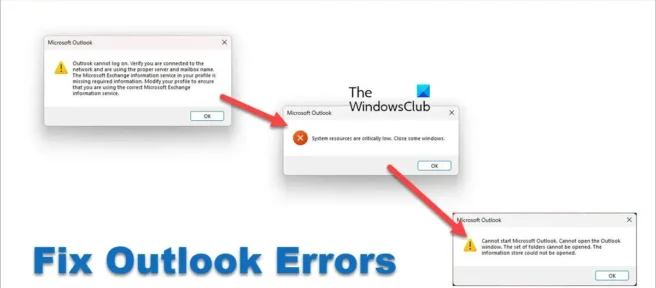
Lorsque j’ai installé la mise à jour Windows 11 2022, j’ai constaté que mon client Outlook ne fonctionnait pas ou ne s’ouvrait pas et j’ai eu plusieurs erreurs. Si vous rencontrez un problème similaire, essayez les suggestions suivantes pour résoudre le problème.
Plusieurs erreurs Outlook après la mise à jour de Windows 11
Les erreurs suivantes se sont produites les unes après les autres lorsque j’ai essayé d’utiliser Outlook sur Windows 11 après la mise à jour vers la dernière version.
Outlook ne peut pas se connecter. Assurez-vous que vous êtes connecté au réseau et que vous utilisez le bon nom de serveur et de boîte aux lettres. Le service d’informations Microsoft Exchange ne dispose pas des informations requises dans votre profil. Modifiez votre profil pour vous assurer que vous utilisez le bon service d’informations Microsoft Exchange.
perspectiveLes ressources système sont extrêmement faibles. Fermez certaines fenêtres.
Impossible de démarrer Microsoft Outlook. Impossible d’ouvrir une fenêtre Outlook. Impossible d’ouvrir le jeu de dossiers. Impossible d’ouvrir la banque d’informations.
Outlook ne fonctionne pas après la mise à jour de Windows 11
Si Outlook ne fonctionne pas ou ne s’ouvre pas après la mise à jour de Windows dans Windows 11/10, l’une de ces suggestions vous aidera certainement :
- Redémarrez votre ordinateur
- Démarrez Outlook en mode sans échec et supprimez le profil.
- Bureau de réparation
Plongeons dans les détails de chaque méthode et corrigeons le problème.
1] Redémarrez votre ordinateur
Si vous rencontrez plusieurs erreurs Outlook les unes après les autres après la mise à niveau vers la dernière version de Windows 11 ou Windows 11 2022, la première solution évidente que vous devez essayer consiste à redémarrer votre PC. Cela fermera tous les programmes indésirables et nettoiera les ressources.
Vous pourrez peut-être le résoudre facilement avec un redémarrage, car il s’agit de l’une des solutions uniques qui résout la plupart des problèmes sur un PC Windows. Si les problèmes persistent même après le redémarrage de votre ordinateur, essayez les solutions suivantes.
2] Démarrez Outlook en mode sans échec et supprimez le profil.
Une autre façon de corriger de nombreuses erreurs dans Outlook après la mise à jour vers les dernières versions de Windows 11 consiste à démarrer Outlook en mode sans échec et à supprimer votre profil. Vous devez le faire pour pouvoir corriger les erreurs et recommencer à utiliser Outlook sans aucune erreur.
Pour démarrer Outlook en mode sans échec, appuyez sur Win + R sur votre clavier, tapez outlook /safeet appuyez sur Entrée . Il ouvrira Outlook en mode sans échec.
Pour supprimer un profil d’Outlook sous Windows 11,
- Cliquez sur Fichier dans le menu et choisissez Paramètres du compte .
- Accédez ensuite à Gérer les profils et sélectionnez Afficher les profils .
- Sélectionnez ensuite votre profil et cliquez sur « Supprimer ». Vous devez supprimer tous les profils dans Outlook sur votre PC afin de pouvoir résoudre les problèmes. Après avoir supprimé les profils, redémarrez votre ordinateur et ajoutez à nouveau les profils. Ensuite, voyez si les problèmes avec Outlook sont résolus.
3] Bureau de réparation
Si les erreurs ne sont toujours pas corrigées dans Outlook après la mise à jour vers les dernières versions de Windows 11, vous devez réparer Office, redémarrer votre ordinateur et ajouter le profil.
Pour réparer Office dans Windows 11,
- Ouvrez Paramètres à l’aide du raccourci clavier Win+I ou à partir du menu Démarrer.
- Cliquez sur » Applications » dans la barre latérale gauche. Sélectionnez ensuite Applications installées.
- Faites défiler pour trouver votre installation Microsoft Office.
- Cliquez sur l’entrée et cliquez sur » Modifier « .
- Dans la boîte de dialogue contextuelle, sélectionnez » Réparation rapide » ou » Réparation en ligne « .
- Cliquez sur le bouton Restaurer .
Cette réparation prendra du temps. Vous saurez quand la réparation sera terminée avec succès. Redémarrez ensuite votre ordinateur et ajoutez à nouveau les profils.
La réparation en ligne est ce qui m’a aidé.
Vous serez ensuite invité à saisir vos informations d’identification au démarrage d’Outlook.
Comment réparer Outlook dans Windows 11 ?
Il existe différentes façons de réparer Outlook sur Windows 11 lorsque vous rencontrez des problèmes ou des erreurs lors de son utilisation. Vous pouvez démarrer Outlook en mode sans échec. Désactivez les compléments, réparez les fichiers de données Outlook, supprimez des profils, ajoutez ou créez un nouveau profil et réparez Office. Vous pouvez implémenter n’importe lequel d’entre eux en fonction du problème auquel vous êtes confronté.
Comment restaurer Outlook après une mise à jour Windows ?
Vous devez d’abord essayer de redémarrer votre ordinateur et voir si le problème est résolu. Sinon, démarrez Outlook en mode sans échec et supprimez ou supprimez les profils existants dans Outlook. Redémarrez ensuite votre ordinateur et ajoutez des profils. Si les problèmes persistent, vous devez réparer Office et redémarrer votre ordinateur.
Source : Le Club Windows



Laisser un commentaire